Sommario
Vuoi ripristinare il backup o ripristinare il backup eliminato da iCloud? Questo post ha lo scopo di mostrare tutto su Ripristino del backup iCloud.
Sommario
Vuoi ripristinare il backup o ripristinare il backup eliminato da iCloud? Questo post ha lo scopo di mostrare tutto su Ripristino del backup iCloud.
Quando si cade accidentalmente l'iPhone in acqua per errore, si ripristina l'iPhone alle impostazioni di fabbrica o si è addirittura perso il dispositivo iOS, cosa si dovrebbe fare per ripristinare dati importanti da iPhone? In questi casi, iCloud potrebbe essere la scelta giusta se hai mai eseguito il backup di iPhone, iPad o iPod. Se hai già eseguito il backup di iPhone su iCloud automaticamente, puoi sempre ripristinare i dati dal backup di iCloud. Ma per accedere e ottenere i file desiderati da iCloud, come si fa?
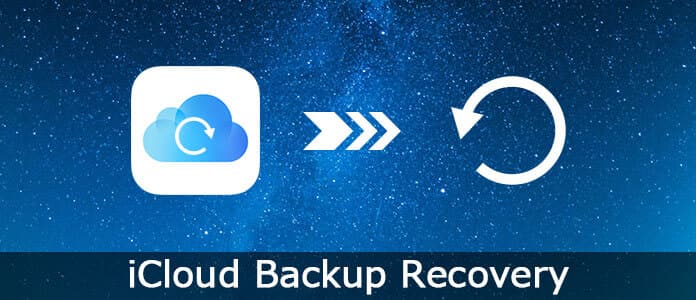
L'articolo elenca 3 metodi usati frequentemente per recuperare i file persi o cancellati dal backup iCloud. In poche parole una breve storia, l'articolo ti mostrerà tutti questi metodi in dettaglio.
Se hai già eseguito il backup dei dati di iPhone su iCloud, puoi trovare i dati da iCloud quando si verifica la perdita di dati sul dispositivo. Ma c'è un grosso svantaggio nel recupero dei dati da iCloud: devi prima cancellare tutti i dati e le impostazioni di iPhone. Quando devi sapere come recuperare i dati da iCloud sul nuovo iPhone, può essere un buon modo.
Passo 1 Vai su "Impostazioni"> "Generali"> "Ripristina", tocca l'opzione "Cancella tutto il contenuto e le impostazioni" per rimuovere tutti i file di dati da iPhone o altro dispositivo iOS.
Passo 2 Dopo la cancellazione, l'iPhone entrerà in modalità Impostazione Assistita. Aspetta un momento, dopo aver impostato la modalità, dovresti accedere a una rete Wi-Fi.
Passo 3 Fai clic sul pulsante "Ripristina da backup iCloud" e accedi con il tuo ID Apple e la password per accedere ai file di backup di iCloud (dimenticato la password di iCloud?).
Passo 4 Raccogli i file di backup di iCloud che desideri ripristinare; puoi recuperare iPhone dal backup di iCloud in pochi minuti.

Puoi anche ripristinare direttamente il backup da iCloud.com o dall'unità iCloud. Ma c'è un punto su cui dovresti prestare attenzione al fatto che i dati memorizzati nell'unità iCloud rimangono solo per 30 giorni. Assicurati di aver eseguito il backup dell'iPhone o di altri dispositivi iOS sull'unità iCloud entro il termine indicato. Inoltre, non è possibile accedere a tutti i file di cui è stato eseguito il backup su iCloud per la soluzione.
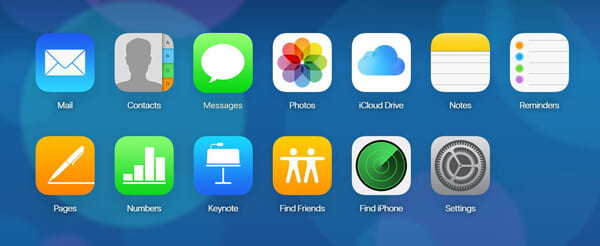
Passo 1 Vai su iCloud.com da qualsiasi browser sul tuo computer e accedi all'account con il tuo ID Apple e la tua password.
Passo 2 Ora puoi accedere alle note, alle foto, ai calendari di iPhone e così via. Ora puoi ripristinare le foto da iCloud o altri file.
Passo 3 Fare clic sui dati che si desidera copiare e scaricare i file sul computer.
Passo 4 Quando i dati necessari perdono, puoi quindi condividere i dati che hai scaricato su iPhone e recuperare i dati da iCloud.
FoneLab - iPhone Data Recovery dovrebbe essere il miglior recupero iCloud per ripristinare dal backup iCloud senza ripristinare. Puoi accedere a tutti i backup di iCloud. Ciò che è più importante, puoi anche scegliere in modo selettivo i file di backup di iCloud. È il software di recupero iCloud più professionale per recuperare dati persi o cancellati da iPhone, iPad o iPod. Oltre alle opzioni, puoi anche recuperare direttamente i dati dal backup di iTunes o dai dispositivi iOS.
Passo 1 Scarica e installa FoneLab iPhone Data Recovery
Scarica l'ultima versione di iPhone Data Recovery, installa il programma e aprilo. Quindi puoi avviare il programma per recuperare foto e altri file di cui hai eseguito il backup su iCloud.
Passo 2 Ripristina dal file di backup di iCloud
Seleziona la modalità "Ripristina dal file di backup di iCloud", quindi inserisci l'ID Apple e la password per accedere a tutti i file di backup di iCloud. Basta scegliere il file di backup di iCloud e fare clic sul pulsante "Download" nell'elenco "Stato".

Passo 3 Scegli il tipo di file per iCloud
Scegli i tipi di file che desideri scaricare dal backup di iCloud. Se desideri ripristinare tutti i file da iCloud, devi contrassegnare e controllare tutte le opzioni. Quindi fare clic su "Avanti" per continuare a scaricare o eseguire la scansione del file scaricato.
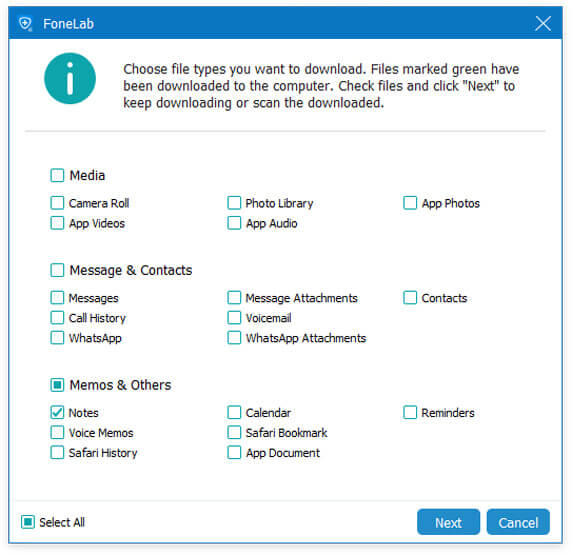
Passo 4 Recupera i dati con iCloud
Dopo aver scansionato il backup di iCloud, puoi visualizzare in anteprima tutte le note, le foto, i file video e altro ancora. Seleziona i file desiderati che desideri recuperare; è possibile fare clic su "Recupera" per estrarre i file cancellati o persi nel computer.

Se hai solo bisogno di recuperare le foto cancellate dal backup di iCloud, puoi attivare "Visualizza solo gli elementi eliminati". Per quanto riguarda il caso, puoi visualizzare e recuperare i file che hai cancellato accidentalmente dal backup di iCloud. ICloud Recovery fornisce solo opzioni versatili per riportare i file eliminati sul tuo computer.
Quando esegui il backup dei file su iCloud, dovresti trovare i metodi per recuperare i dati da iCloud dall'articolo. Se vuoi ripristinare i dati da iCloud su iPhone, devi prima cancellare tutto da iPhone. Per quanto riguarda il recupero di dati da iCloud.com, puoi accedere ai file limitati su iCloud o solo entro un periodo limitato. Aiseesoft FoneLab iPhone Data Recovery dovrebbe essere il versatile recupero dati iPhone per recuperare i dati dal backup iCloud senza reimpostare. Se hai altre domande su come ripristinare i dati dal backup iCloud, puoi condividere ulteriori informazioni nel commento.